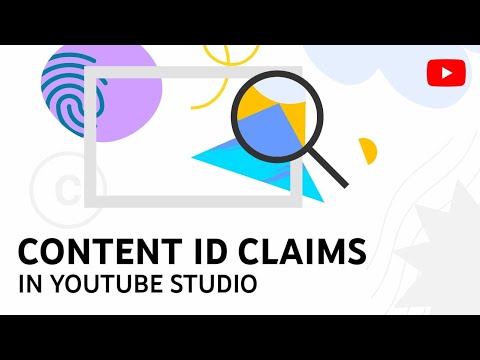Naučite koristiti Keynote? Ovaj članak govori o umetanju slike u Keynote. Čitajte dalje, počevši od 1. koraka za neke taktike.
Koraci

Korak 1. Otvorite računalo (MAC OS X 10
5 ili noviji) i kliknite Idi.
Vidjet ćete padajući popis opcija. Idite na Aplikacije (⇧+⌘+A) označene sivom bojom.

Korak 2. Pronađite Keynote
Dvaput kliknite na nju da biste je otvorili.
Ako koristite Keynote '09 (drvena ikona), Keynote će se nalaziti u mapi pod nazivom "iWork '09." Ako koristite Keynote 6 (plava ikona), Keynote će se nalaziti u vašoj mapi Applications

Korak 3. Pomoću Birača tema odaberite temu

Korak 4. Pomoću Mastersa odaberite majstora kojeg želite

Korak 5. Prođite kroz popis
Potražite Blank.

Korak 6. Idite na traku izbornika
Pritisnite Umetni. Vidjet ćete padajući popis opcija.

Korak 7. Prođite kroz padajući popis
Kliknite posljednju opciju, "Odaberi …" (⇧+⌘+V)
Vidjet ćete popis datoteka na svom računalu. Potražite željenu sliku i istaknite je

Korak 8. Pritisnite Umetni za umetanje slike
Upozorenje: Neke slike su pozadine koje će postati prevelike i napunit će stranicu

Korak 9. Promijenite veličinu slike ako je potrebno
Postoji osam okvira za odabir.